Vuoi modificare video da copie fisiche di DVD? La cosa buona è che il tuo Mac ha un editor video predefinito per tagliare in modo professionale, aggiungere effetti ed eseguire modifiche generali gratuitamente. Ma puoi importare un DVD in iMovie? Anche se non è facile portare a termine questo compito, questo articolo ti guiderà a importare con successo il contenuto del DVD nell'editor video predefinito del Mac. Continuiamo la lettura per vedere le dimostrazioni.
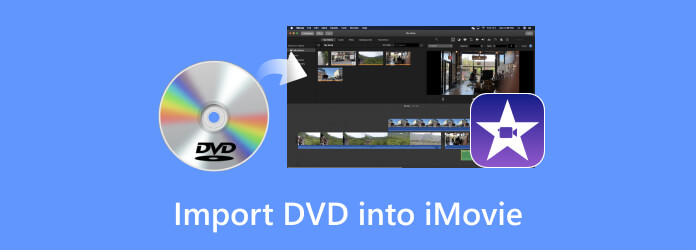
Parte 1. Puoi importare un DVD in iMovie
iMovie su Mac è in grado di consentire agli utenti di importare file VOB da DVD fatti in casa. Tuttavia, c'è uno svantaggio persistente: la mancanza di supporto nativo per i DVD commerciali. Ciò significa che puoi importare solo i video che hai masterizzato su dischi, mentre i film che escono dai cinema non sono supportati.
Per quanto ovvio, per importare DVD sul tuo editor video, devi convertire e modificare le estensioni dei file in quelle supportate. Ecco alcuni formati supportati nativamente sul tuo computer Mac:
Video: MP4, MOV, M4V, VOB, 3GP, AVI
Audio: AAC, AIFF, MP3, WAV, CAF
Ricorda però che questi formati devono contenere codec non compressi per poter importare i DVD in iMovie. Altrimenti, il video editor non li riconoscerà. Ora, se hai DVD fatti in casa, è facile trasformarli in file VOB e importarli in iMovie. Continua a leggere per saperne di più.
Parte 2. Come convertire un DVD in formati digitali supportati da iMovie (2 modi)
Converti DVD in formato iMovie con Blu-ray Master Free DVD Ripper
Sebbene HandBrake possa estrarre i DVD, non è ancora sufficiente per una conversione di alta qualità. Quindi, ti invitiamo a utilizzare Blu-ray Master DVD Ripper gratuito poiché ha il potere di copiare DVD fatti in casa e commerciali su Windows e Mac.
Questo convertitore da DVD a iMovie si basa su una tecnologia avanzata per estrarre contenuti da dischi DVD fisici senza comprometterne la qualità. Inoltre, converte i video in altri formati, consentendo di convertirli in VOB, MKV, MP4 e così via, che possono essere importati in iMovie. Sebbene sia possibile aggiungere DVD a iMovie per l'editing video, è possibile utilizzare l'editor video integrato di DVD Ripper per aggiungere testo, tagliare parti indesiderate e migliorare ulteriormente l'aspetto visivo complessivo. Scarica questo DVD Ripper gratuito per iniziare a usare il processo di ripping più veloce.
- Un convertitore e ripper da DVD a iMovie su Windows e Mac.
- Converti video per renderli compatibili con sistemi operativi come Apple, Android, ecc.
- Supporta un'ampia gamma di formati e codec video/audio in uscita.
- Interfaccia user-friendly e funzionalità efficaci.
Download gratuito
Per Windows
Download sicuro
Download gratuito
per macOS
Download sicuro
Passo 1.Clicca sul pulsante Download per scaricarlo sul tuo computer Mac. Aprilo e vedrai una semplice guida sulla sua interfaccia.

Passo 2.Clicca il Carica il DVD opzione e scegline una dalle opzioni a discesa: Carica il disco DVD, Carica la cartella DVD, E Carica l'ISO del DVDQuindi, analizzerà automaticamente il tuo file DVD e dovrai scegliere Titolo principale O Elenco completo dei titoli nella finestra pop-up.
Nota:Se non sei soddisfatto della modalità di ripping, puoi cambiarla in seguito.

Passaggio 3.Spostati in Formato di outpute selezioniamo un profilo di output dai preset forniti. Qui, scegliamo il MP4 uguale alla fonte opzione.

Passaggio 4.Infine, fai clic sull'icona della cartella in basso per impostare una cartella di download e seleziona Strappa tutto per iniziare il processo di ripping. Al termine, puoi trasferire i video DVD rippati su iMovie e modificarli.

Converti DVD in formato iMovie con HandBrake
Freno a mano è uno strumento di conversione ben noto e molti di voi ne avranno sentito parlare. Offre un'ottima compatibilità di sistema e può essere utilizzato sui computer Mac. Le numerose funzionalità potrebbero confondervi. Ma non preoccupatevi: se non avete esigenze particolari per la conversione di DVD, potete completare il processo di ripping in pochi clic. Fornisce formati di output MP4, MKV e WebM e potete regolare ulteriormente i parametri video. Continuate a leggere per scoprire come convertire e importare un DVD in iMovie.
Passo 1.Puoi utilizzare HandBrake per convertire il DVD in iMovie o VOB. Assicurati di scaricare il software dal sito Web ufficiale e quindi installarlo.
Passo 2.Carica il disco e lascia che il programma lo rilevi. Importa i video e scegli MP4 come formato di output. Premi il pulsante Inizio pulsante per elaborare e convertire il DVD in MP4.
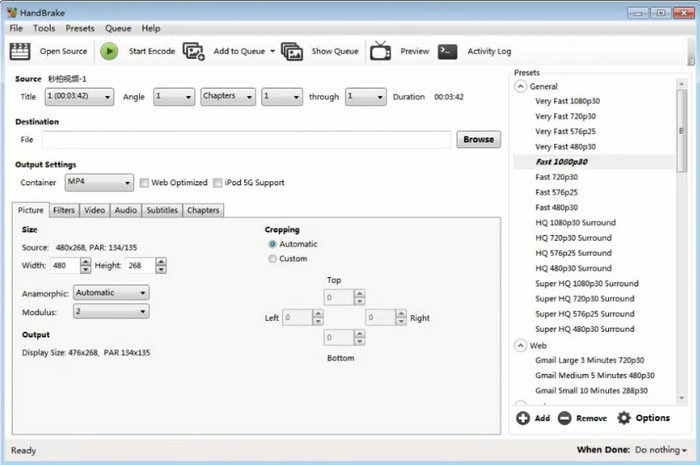
Passaggio 3.Una volta convertiti i file, apri iMovie sul tuo Mac. Clicca il Creare nuovo pulsante per iniziare un nuovo progetto. Sfoglia la tua cartella locale e trova i video convertiti. Da lì, copia i video DVD in iMovie e trascinali sulla timeline sottostante per iniziare a modificarli o guardarli.
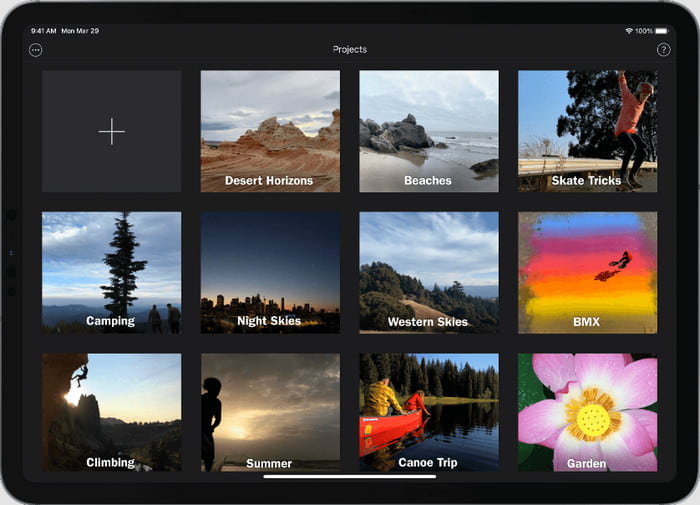
Parte 3. Come importare un DVD rippato in iMovie
Una volta eseguita la dimostrazione dell'ultima parte e i DVD copiati sono pronti, è ora di importarli nell'app iMovie:
Passo 1.Apri iMovie sul tuo computer e vai al pannello I miei contenuti multimediali dalla barra laterale. Clicca il Importa contenuti multimediali pulsante e seleziona i file DVD copiati dalla cartella locale.
Passo 2.Una volta caricati i video nella finestra, trascinane uno sulla timeline nella parte inferiore dell'interfaccia. Procedere con la modifica dei clip, ad esempio tagliando, tagliando, aggiungendo effetti, ecc. Fare clic su Giocare per vedere un'anteprima del video modificato. Poi, esportare il video da iMovie come formato che desideri salvare.

Parte 4. Domande frequenti sull'importazione di DVD in iMovie
-
Posso riprodurre un DVD sul mio Mac?
Si, puoi. Finché disponi di un'unità ottica come un SuperDrive USB di Apple, lo streaming di video e brani dai DVD è semplice. Questo metodo è eccellente anche per accedere ai file di cui è stato eseguito il backup da un CD.
-
Posso masterizzare un DVD in iMovie?
Sfortunatamente, questa app non ha una funzione che te lo consenta masterizzare un DVD con iMovie. È possibile masterizzare un DVD sul tuo Mac solo con l'aiuto di uno strumento di masterizzazione DVD professionale, quindi puoi utilizzare iMovie per rimuovere parti indesiderate o migliorare la qualità video di tutti i clip che desideri masterizzare.
-
iMovie è ancora disponibile per Mac?
SÌ. È un editor video per dispositivi Apple progettato per offrire agli utenti strumenti gratuiti di editing video. iMovie continua a far parte di ogni versione del sistema operativo, quindi è improbabile che venga rimosso dagli sviluppatori. Ma se non trovi l'editor video sul tuo Mac, puoi scaricarlo e installarlo dall'App Store, quindi accedere con il tuo ID Apple e la password.
Avvolgendo
In conclusione, non è possibile importare direttamente i DVD nell'editor video. Tuttavia, hai imparato come inserire un DVD in iMovie e ciò avviene copiando e convertendo i file estratti. Con l'aiuto di questo post, puoi utilizzare iMovie per modificare e guardare i video, ma ti invitiamo anche a utilizzare DVD Ripper per preservare i contenuti di alta qualità. Controlla la versione gratuita e scopri un software professionale per il ripping di DVD per Mac e Windows.
Altro da Blu-ray Master
- Come inserire l'immagine nel video su iMovie: passaggi per iPhone/iPad/Mac
- Trasferisci video su DVD: i 5 migliori software e hardware
- Semplici passaggi per aggiungere testo al video in iMovie su Mac e iOS
- Come registrare l'audio da un DVD su computer Mac e Windows
- Come registrare lo schermo in iMovie su Mac e iPhone
DVD su dispositivi

